Hogyan indítsunk el egy parancssort az adminisztrátor nevében

- 4792
- 1007
- Jónás János Endre
A webhelyen található utasításokban az egyik lépés a "A parancssor elindítása a rendszergazdától". Általában elmagyarázom, hogyan kell ezt megtenni, de ahol nincsenek, a kérdések mindig pontosan ehhez kapcsolódnak ehhez a cselekedethez.
Ebben a kézikönyvben leírom a parancssor elindításának módszereit az adminisztrátor nevében a Windows 10, 8 -ban.1 és 8, valamint a Windows 7 -ben. Külön utasítások is elérhetők a webhelyen is: Hogyan lehet megnyitni egy parancssorot a rendszergazdak nevében a Windows 11 -ben, Hogyan lehet megnyitni a parancssorot a Windows 10 -ben)
Parancssor a rendszergazdak nevében a Windows 10 -ben
Számos módja van a parancssor elindításának az adminisztrátor nevében, amelyek közül sokan működnek, függetlenül attól, hogy az operációs rendszer melyik verziója van telepítve. De talán a legkényelmesebb és leggyorsabb módja a CMD elindításának.EXE a rendszergazdai jogokkal a Windows 10 -ben - használja a tálcán található keresést:

Csak kezdje el tárcsázni a „parancssort” a keresésben, és amikor megtalálható a kívánt eredmény, kattintson a „Adminisztrátor nevében” kattintson a jobb oldalon, vagy ha ez nem található (a Windows 10 korai verzióiban) kattintson) , kattintson a jobb egér gombra, és válassza a kívánt kontextus menüpontot.
Továbbá, ha a Windows 10 -ben a paraméterekhez - személyre szabáshoz - a tálcán, és kapcsolja ki az elemet: "Cserélje ki a parancssort a PowerShell Shell -re, akkor a parancssor elindításának pontja a rendszergazdában jelenik meg a Környegység menüben A Start gomb közül (a jobb egérgombbal kattintson erre a gombra, vagy erre a gombra, vagy a Keys Win+X kombinációja).
A parancssor elindítása az adminisztrátorról a Windows 8 -on.1. és 8
Annak érdekében, hogy elindítson egy parancssort a rendszergazdai jogokkal a Windows 8 -ban.1 Két fő módszer létezik (egy másik, univerzális módszer, amely megfelel az általam leírt operációs rendszer legújabb verzióinak).
Az első módszer a Win gomb (a Windows Emblem) + X megnyomásával a billentyűzeten a következő választással a „Parancssor (rendszergazdai) pontja, amely megjelent a menüben”, a következő választással. Ugyanaz a menü megnevezhető a jobb egér kattintson a "Start" gombra.
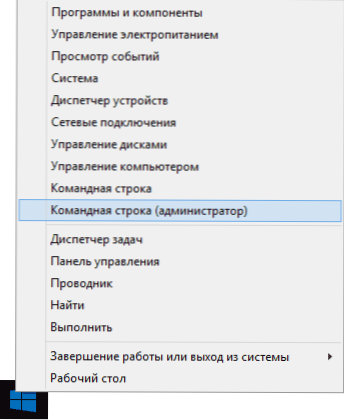
A második indítási módszer:
- Lépjen a Windows 8 kezdeti képernyőjére.1 vagy 8 (a csempékkel).
- Kezdje a billentyűzeten a "parancssor" beírásához. Ennek eredményeként a keresés a bal oldalon nyílik meg.
- Amikor látja a parancssorot a keresési eredmények listájában, kattintson rá a jobb egérgombbal, és válassza ki a „Adminisztrátor nevében” helyi menüpontot.
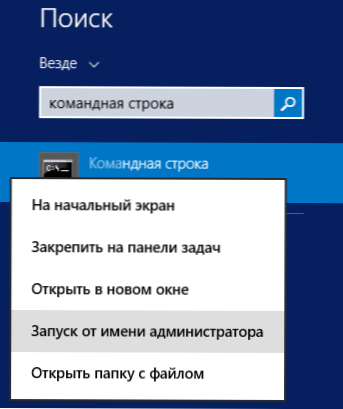
Talán itt minden, az operációs rendszer ezen verziója szerint, amint látja, minden nagyon egyszerű.
A Windows 7 -ben
A parancssor futtatásához a Windows 7 rendszergazdájának nevében a következő lépéseket tegye:
- Nyissa meg a Start menüt, lépjen az összes programra - szabvány.
- Kattintson a jobb egérgombbal a parancssor mentén, válassza ki a "Indítás az adminisztrátor nevében" elemet.
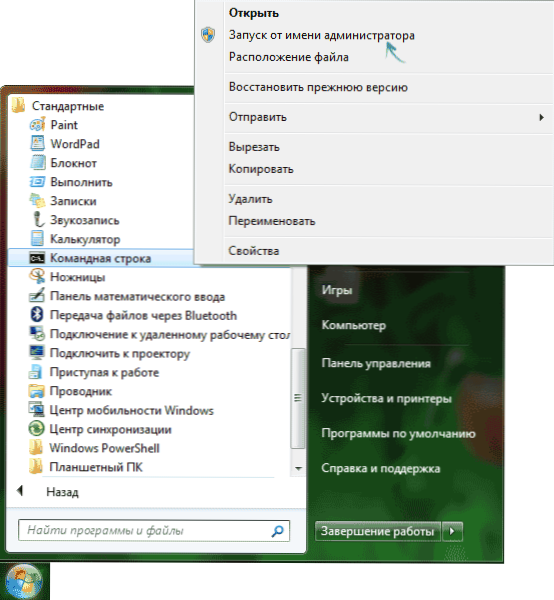
Ahelyett, hogy minden programban keresne, beírhatja a „parancssort” a Windows 7 kezdő menüben található keresési mezőbe, majd a fenti második lépést megteheti a fentiekből.
Egy másik módszer az operációs rendszer legújabb verzióira
A parancssor egy szokásos Windows program (CMD fájl.exe), és úgy futtathatja, mint bármely más program.
A Windows/System32 és a Windows/Syswow64 mappákban található (a Windows 32 bites verzióinak első lehetőségét használja), a 64-bites-hez.

Csakúgy, mint a korábban leírt módszereknél, csak kattinthat a CMD fájlra.Exe a jobb egérgombbal, és válassza ki a kívánt menüpontot az adminisztrátor nevében történő futtatásához.
Van még egy lehetőség - létrehozhat egy parancsikont a CMD fájlhoz.Exe, ahol szüksége van például az asztalon (például a jobb egérgombot húzva az asztalra), és mindig adminisztratív jogokkal indítva:
- Kattintson a címkére a jobb gombbal, válassza ki a "Tulajdonságok" elemet.
- A kinyitott ablakban nyomja meg a "Ezen felül" gombot.
- Jelölje meg a "Indítás a rendszergazdának a nevében" címke tulajdonságaiban.
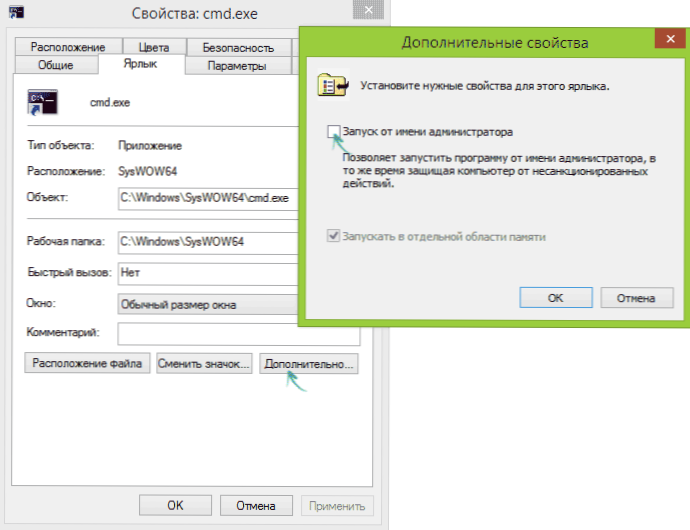
- Kattintson az OK gombra, majd az OK újra.
Készen áll, most, amikor a parancssort a létrehozott címke indítja el, mindig a rendszergazdától indul.

